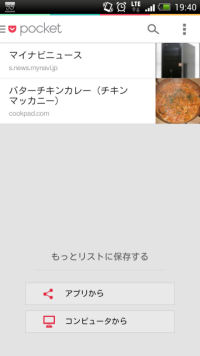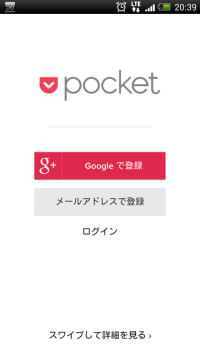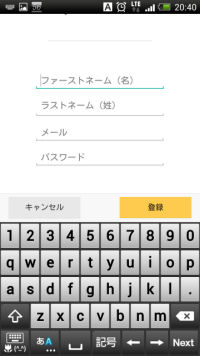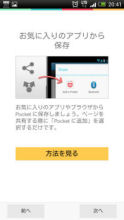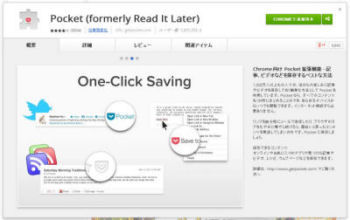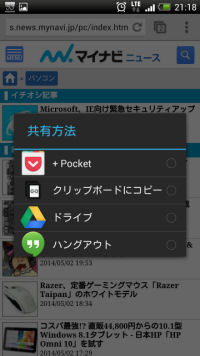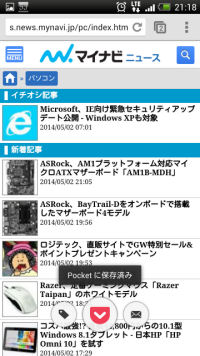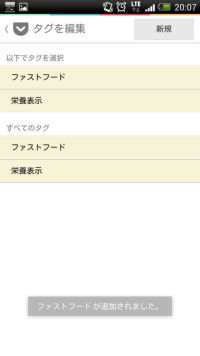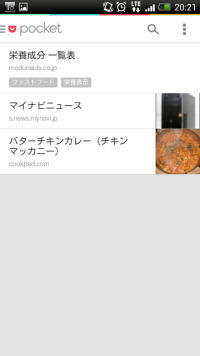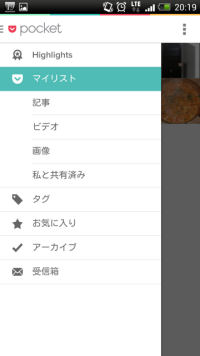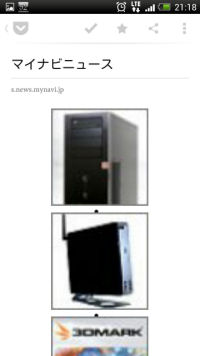見つけたサイトをとりあえずクリップして後で読む
いまや、複数の端末を1人で使っている人は多い。少なくともPCとスマートフォンの2端末というのが一般的だろう。多い人ならば複数のPCとスマートフォンとタブレット、という具合にかなりの数を1人で利用しているかもしれない。
出かける前に見ていたサイトの続きをスマートフォンで読みたい、というだけでなく、今おもしろいサイトを見つけたけれど読んでいる時間はない、ということもよくある。複数の端末を使っていると、読みたいサイトを見つけたのがどの端末だったのかわからなくなってしまったりもする。別の端末で見たものを、人に見せるためにスマートフォンで呼び出したいというようなこともある。
そうした時は、どの端末からでも一元的に利用できるクリップサービスを使うと便利だ。「Pocket」はPCのブラウザからだけでなく、スマートフォンやタブレットのアプリからも簡単に利用できるクリップアプリだ。
スマートフォンアプリをセットアップしてからPC側へ
スマートフォンでPcketのアプリをインストールしたら、まずはユーザー登録を行おう。Google+のアカウントがあるならば、そのままログインに利用することもできる。「メールアドレスで登録」から新規登録を行う場合は、名前とメールアドレス、パスワードだけを入力すればよいので、すぐに使い始められる。
使い始めの画面にある「コンピュータから」というボタンをタップすると「コンピュータから保存」という画面が表示される。ここで「ガイドをメールで受け取る」のボタンをタップすると、登録に利用したアドレスにPCで利用するためのURLが送付される。
ChromeやFirefoxといったブラウザ向けには、アドオンが用意されている。今回はChromeで場合を紹介しよう。「Pocket (formerly Read It Later)」というアプリをChromeウェブストアからインストールするだけでよい。ツールバーにボタンが追加される。初回利用時にはPC側でもログイン作業が必要だ。
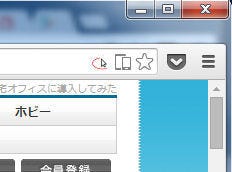 |
ツールバーの右上にクリップ用のボタンが表示される |
共有機能やブラウザ上のボタンを使ってクリップ
Pocketは、クリップするためにはブラウザや各種アプリの共有ボタンを利用する。ブラウザの場合、クリップしたいサイトを開いた状態で共有メニューを開き「+Pocket」を選択するだけだ。クリップ時には完了を示すボタンが表示される。この時真ん中の赤いボタンをタップするとPocketのアプリが起動する。
ボタン左の栞のようなボタンをタップすると、タグがつけられる。たくさんのクリップもタグで整理すれば扱いやすくなる。また、右にメールボタンをタップすれば保存したページのURLをメールで送れる。
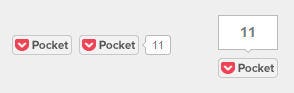 |
サイトによっては「いいね!」ボタンのように「Pocket」ボタンも表示され、クリックだけでクリップ可能だ |
シンプル表示で見やすくなるページもあり
鍵のかかったアカウントのツイートなどはうまく見ることができなかったりもするが、基本的にブラウザで見られるものはだいたいクリップできる。
クリップしたものはリスト化され、選択するだけで表示可能だ。見た後も勝手に消されてしまうようなことはない。読み終えて保存しておく必要がないならば、メニューから「削除」を選択。読み終えても取っておきたいならば上のチェックボタンをタップするとアーカイブして、表のリストからは外した状態で保存できる。このほかにもお気に入り機能などがあるから、うまく利用するとよいだろう。
サイトの表示をコントロールする機能が標準では削除されるため、非常にシンプルな表示になる。飾りなどが見づらさに影響しているタイプのサイトだと、クリップしてから見た方が見やすいということもあるから、見やすくするためにPocketを利用するというのもアリだ。文字サイズや色も見やすく調整できる。
逆に、表示が崩れてうまく見えない時にはメニューから「ウェブビューへ切替」を選ぶと、ブラウザで見るのと同じように表示される。元々、シンプル表示ではほとんど見ることができないような作りのページは、自動的にウェブビューにされるからそれほど困ることはないはずだ。
またメニューから「聞く(TTS)」を選択すると、記事内の文章を読み上げてくれる。機械読み上げなので自然な発音というわけにはいかないが、レシピを参考にしながら料理をしたい時などには便利かもしれない。
「Pocket」
利用料金:無料
制作者:Read It Later